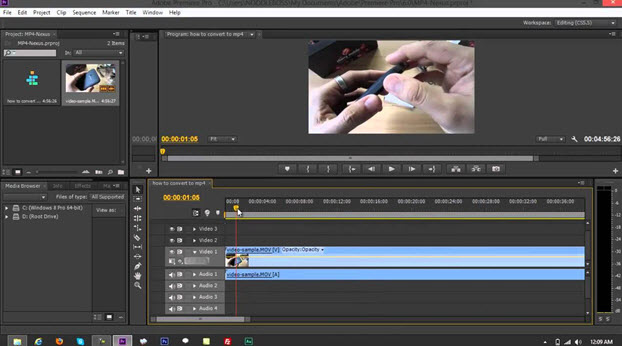MTS formāts ir augstas izšķirtspējas MPEG, AVC, h. 264 transporta plūsmas video faila formāts, kas parasti tiek izmantots, piemēram, Sony, Canon, Panasonic HD videokameras. Šie faili atrodas arī Blu-ray disku apkopojumi, tādēļ tie spēj diezgan lielu daudzumu informācijas un datu glabāšanai. Kā video šaušanas entuziasts, jums droši vien ir daudz MTS failiem uz jūsu Mac. Sakarā ar ierobežoto atbalstu MTS faila formātā uz Mac, jums var būt vērsts šo problēmu: nevar atskaņot MTS/M2TS, Mac, vai uz iPhone; ir problēmas, augšupielādējot video koplietošanas vietnēs kā YouTube MTS failiem. Atrisināt visas MTS faila problēmas, varat izmēģināt pārveidojot MTS/M2TS citiem formātiem vai DVD uz Mac un spēlē tos tieši uz Mac. Šeit mēs ieviest vieglākais veids, kā pārvērst MTS vai M2TS, jūsu Mac vai Windows PC, kā arī labāko 5 MTS failu konvertētāji.
- 1. daļa. Kā pārvērst MTS MP4, MPEG, AVI un citos formātos
- 2. daļa. Pārvērst MTS/M2TS DVD uz Mac
- 3. daļa. Ieteikt 5 labākajiem MTS konvertori
1. daļa. Labāko rīku Konvertēt & Play MTS failiem, apdegums MTS/M2TS, DVD
Mēs esam šeit, lai mācīt jūs, kā izmantot-viss vienā video un DVD šķīdums - iSkysoft iMedia Deluxe konvertors konvertēt un apdegums MTS video, lai jūs varētu skatīties filmas par jūsu iPad, iPhone, iPod, viedtālrunis, TV, MP3/MP4 atskaņotājs bez apgrūtinājumus.
UniConverter - Video Converter
Iegūt labāko MTS Video pārveidotājs:
- Tieši ielādēt MTS/M2TS video no Sony/Panasonic/Canon/JVC videokameras un pēc tam konvertētu 150 + video/audio formātus.
- Konvertors MTS ne tikai atbalsta standarta video formātā, bet arī nodrošina pārrēķināšanu HD video formātus, tiešsaistes video formātus un DRM formātu.
- Rediģētu MTS video failus pirms pārveidošanas, izmantojot iespējas, piemēram, griešanas, kultūraugu, pievienot ūdenszīmi/efekti/Subtitles, pielāgot saturations, kontrasts utt.
- MTS/M2TS pārvēršanu dod nulles kvalitātes zudumu, un to konvertē 90 X ātrāk nekā lielākā daļa konvertori tirgū.
- Pārnes konvertēto MTS video uz mobilajām ierīcēm, piemēram, iPhone, iPad, iPod, Android telefoni un tabletes ar USB kabeļa savienojums.
- Lejupielādēt tiešsaistes video no 1000 populāras vietnes, piemēram, YouTube, Facebook, Netflix, Vevo, Vimeo, Hulu utt un tad konvertēt vai sadedzināt tos pēc vajadzības.
Kā pārvērst MTS MP4, MPEG, AVI un citos formātos
1. solis. MTS video importēt failu konvertors MTS
Šeit jūs varat tieši velciet un nometiet MTS video, lai šo video konvertēšanas programmatūru. Tikmēr, noklikšķinot uz pogas "Pievienot failu", jūs varat sasniegt, kā arī. MTS video failu konvertors atbalsta arī tieši lejuplādētu MTS failiem no mobilās ierīces, piemēram, videokameras, vienkārši noklikšķiniet uz ikonas, lai redzētu vairāk opciju nolaižamajā.

2. solis. Iestatiet izvades formātu
Šajā solī var izvēlēties video formātu, kādā vēlaties pārvērst MTS/M2TS video no Video tab, piemēram, MP4, AVI, MOV, utt. Varat arī iestatīt izvades izšķirtspēja, kvalitāte, kodētājs, kadru nomaiņas ātrums, bitrate vai vairāk kodēt iestatījumiem iestatījumu ikonu labajā pusē katrā formātā.

Ja vēlaties pārvērst MTS failus rediģēšanai ar iMovie, "iMovie" standarts ir jūsu izvēle. Jūs varat atrast sadaļā "Rediģēšana" formātu sarakstā šī MTS converter Mac. Plus, tur ir optimizēta presets iPad, iPhone, iPod, Samsung Galaxy, utt. Vienkārši izvēlieties šos standartus, lai pārvērstu MTS, gudra Mac MTS failu konvertors. Lai mainītu video uzstādījumus, noklikšķiniet uz izvēlni "File" un izvēlieties "Uzstādījumi kodēt".
Turklāt, ja extract audio no MTS failus uz Mac, vienkārši izvēlieties audio izvades formātu Audio sadaļā, piemēram, MP3, M4A, AAC, utt. Spēlēt MP4 uz iPhone, iPad vai iPod, varat tieši modeļa ierīces kategorijas. Pēc noklusējuma, konvertē video tiks automātiski pievienots iTunes bibliotēku, lai varētu ērti sinhronizēt ar ierīci. Jūs varat mainīt šo "Preferences" > "Convert" dialogs.
3. solis. Sāktu konvertēšanas MTS/M2TS video
Ar vienu sitienu uz "Convert" pogu, jūs sasniegs pārvērst MTS/M2TS video jebkurā formātā, kā sekundēs. Pēc tam jūs varat spēlēt MTS/M2TS video jebkurš spēlētājs, kā jūs vēlaties.

2. daļa. Kā pārvērst DVD uz Mac MTS/M2TS
1. solis. MTS multivides failu pievienošana konvertors
MTS failiem ir augstas kvalitātes video, kuru var nosūtīt uz DVD. Velkot un nometot tos ielādēt multivides failus, vai izmantojiet opciju "Pievienot failu".

2. solis. Izvēlieties DVD formātā
Iet uz File un pēc tam atlasiet ierakstīt DVD. Jums būs nepieciešams izvēlēties tādu DVD, kurā ir izveidojuši. Var atlasīt DVD9 vai DVD5.
3. solis. Ierakstīt DVD
kad gatava iet uz priekšu un noklikšķiniet uz pogas "Ierakstīt" un degšanas process sāksies. Tas nav ilgs augstas kvalitātes failus ierakstīt DVD. Pēc tam varat izmantot DVD jūsu TV redzēt savu darba kvalitāti.
Kāpēc izvēlēties UniConverter Mac/Windows
Kas ir vissvarīgākais, atlasot MTS/M2TS Converter tabulā parādīts, kāpēc iSkysoft iMedia Deluxe Converter Mac/Windows ir ļoti ieteicams, lai jūs Mac?.
Ieteikt citu MTS Player, lai atskaņotu MTS/M2TS AVCHD failus
Nevar atskaņot MTS failiem ar QuickTime Player uz Mac. QuickTime neatbalsta MTS formātā. VLC Media Player ir ieteicamā MTS player spēlēt MTS failus uz Mac. VLC atbalsta tieši AC3 audio un h. 264 video, kas tiek izmantoti, lai saspiestu MTS failiem bez jebkuru citu programmatūras/sastāvdaļu/filtrs, kas nepieciešams.
Sony ir izlaidusi programma, ko sauc par "Attēla kustības pārlūks", kas to nodrošināja tās videokameras un fotokameras pārlūkot un nodot foto/video. To var izmantot, lai skatītu MTS failiem, bet šī programmatūra nestrādā uz Mac. Jums ir jāpaļaujas uz citiem MTS spēlētāju programmas vai VLC media player.
Mīnusus šo AVI Player (VLC media player):
- Atskaņotājs nav spējīga demonstrēt MTS/M2TS video ar sākotnējo kvalitāti
- Jūs nevarat izmantot VLC player uz Mac ar Mavericks

3. daļa. Labākais 5 MTS konvertori Mac vai Windows PC
#1. Rokas bremzes
Rokas ir viens no visplašāk izmanto video pārveidotājs platformas par lietotāju daudz. Rokas var nodrošināt iespēju pārvērst video ar dažādiem formātiem, kas ietver: MP4, MKV, web utt. Ir arī jauni līdzekļi, kas ļauj lietotājam pievienot standartus, lai konvertētu video integrācija. Lai atvieglotu lietotāju, Regulējami parametri ir pieejami arī tāpēc, ka viņi var saņemt perfektu rezultātu.
Plusi:
1 - pilnīgi bez maksas
2 - piedāvā vairāku platformu lietotājiem
3 - ļauj lietotājam, lai pārveidotu video formātā.
Mīnusi:
1 - mazliet sarežģīti iesācējs.

#2. VLC
VLC media player ir viena no visplašāk izmantoto multivides atskaņotāji, kas ir pieejams darbvirsmas, kā arī mobilā operētājsistēma. Tas ir daudz daudzveidīgu mediju atskaņotājs, kas nodrošina audio un video compressions daudzos formātos.
Plusi:
1 - bezmaksas un atvērtā koda
2 - atbalsta plašu video formātā
3-nav reklāmas un spiegprogrammatūru
Mīnusi:
1-no datuma interfeiss
2 spēlē atpakaļ problēmas spēlējot DVD
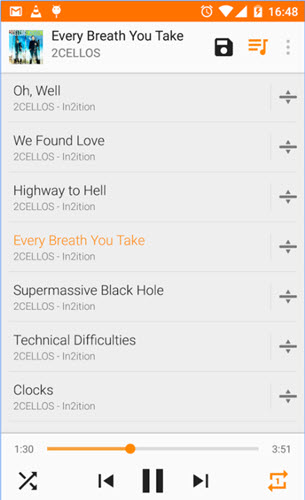
#3. Aunsoft Video Converter
Tas arī ļauj konvertēt video formāti plaša spektra lietotājs. Tas ir viens no labākajiem instrumentiem video pārveidotājs, kas var palīdzēt lietotājiem konvertēt un rediģēt video. Var būt arī video konversijas par dažādām ierīcēm, piemēram, iPad, iPod, HTC Hero, utt.
Plusi:
1 - tā var apmierināt visdažādākajiem formātiem
2 - viegli iet un ātri ātrums
Mīnusi:
1 - programmatūras izmaksas būs $35 tās lietotājam

#4. Aiseesoft video pārveidotājs
Aisesoft video pārveidotājs darbojas ļoti labi, lai jebkāda veida audio vai video pārvērstu dažādus failu formātus. Programmatūru var izmantot arī par dažādām ierīcēm, piemēram, iPad, iPhone, Samsung series utt. Arī šis konvertētājs ļauj lietotājam video pārvērst 3 d failu formātus. Līdz ar to, lietotājs saņem iespēju rediģēt video par viņu vajadzībām un vēlmēm.
Plusi:
1-fast pārvēršanas
2 - augstas kvalitātes rezultātu
3-vairākas ierīces atbalsta
Mīnusi:
1 - upon, izmantojot noklusējuma iestatījumus, tiks ražots standarta attēlu
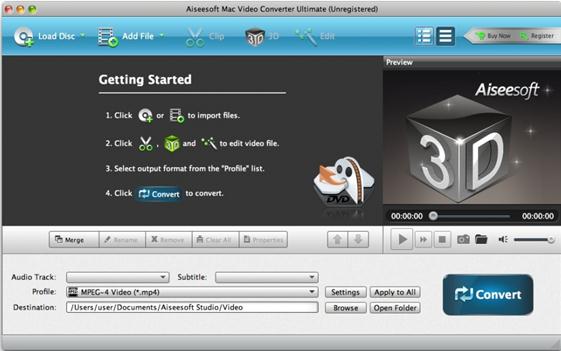
#5. Pirmizrāde media converter
Pirmizrāde mediju pārveidotājs, kas ir laika balstītas video pārveidotājs ļauj jums pārvērst savu iecienītāko video formātus visdažādākās. Tas ļauj profesionālā video rediģēšanu. Pirmizrāde ir augstas izšķirtspējas programmatūru un atbalsta 3D rediģēšana, lietojot garu CineForm ir Neo līniju.
Plusi:
1 - ļoti lietotājam draudzīgu
2 - viens no labākajiem profesionālās video rediģēšanas programmatūru
3 laika ietaupīšana
Mīnusi:
1-dažas funkcijas vajadzībām izmantot papildu lietojumprogrammas